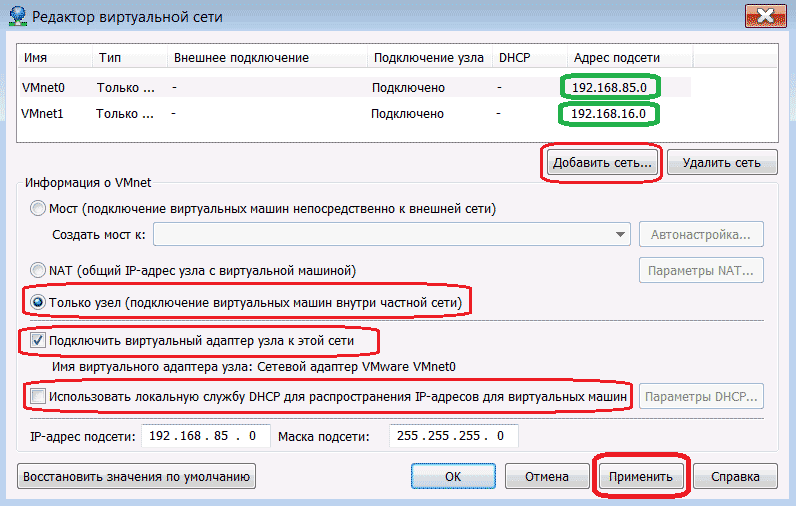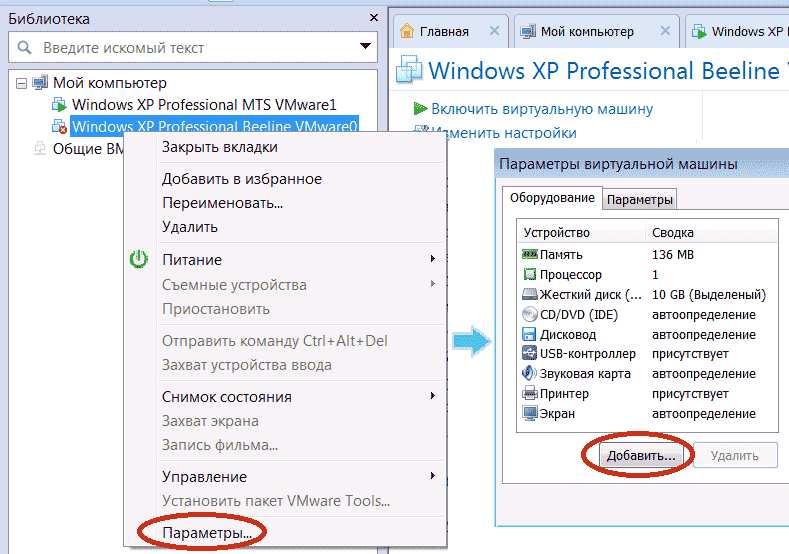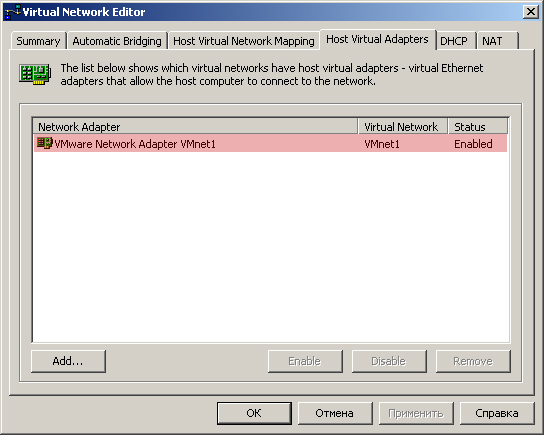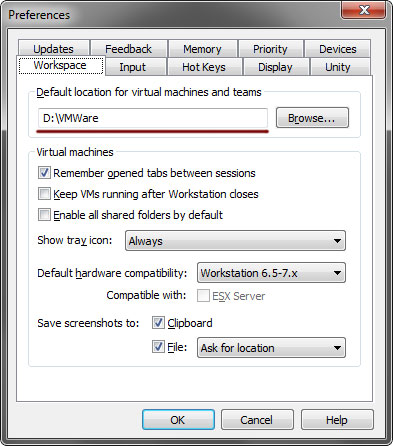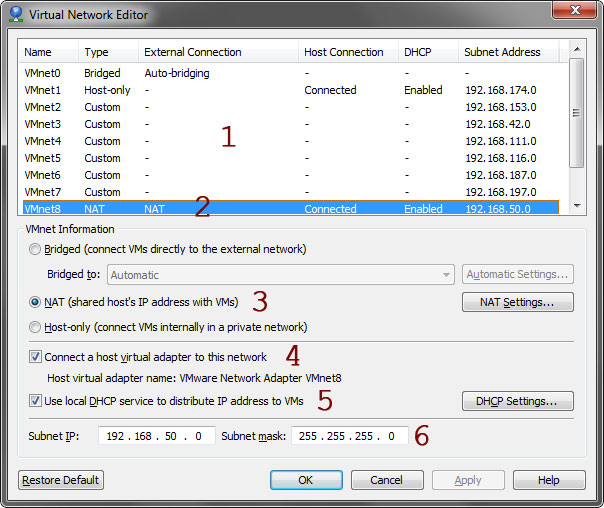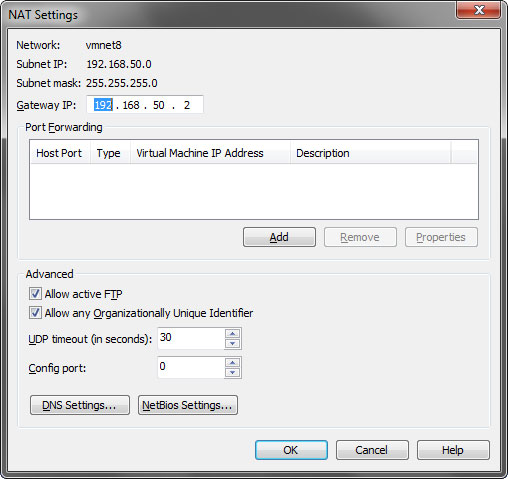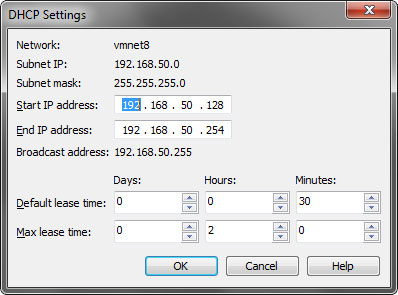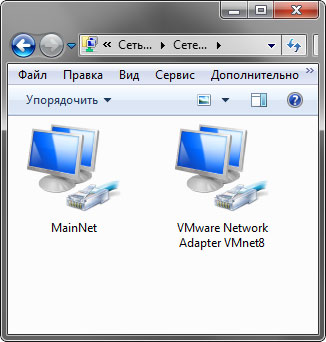Как подключить виртуальную машину к интернету vmware workstation
Создание виртуальной локальной сети в VMware Workstation
На странице представлена подробная инструкция о том, как создать сетевые соединения между основной и виртуальными машинами в программе VMware Workstation.
Вы можете адаптировать содержимое:
Обычная настройка VMware без контекста основной статьи.
( выполните также пункт по настройке статических IP-адресов на следующей странице статьи).
Настройка VMware в контексте создания группы виртуальных прокси-серверов.
Для создания виртуальной локальной сети, под каждую локальную машину мы должны создать виртуальные адаптеры, которые все компьютеры будут считать реальными сетевыми картами.
Для перехода к настройкам в верхнем выпадающем меню программы VMware Workstation выбираем [Правка] – [Редактор виртуальной сети…]
Перед нами откроется редактор виртуальной сети. Если Вы впервые создаёте виртуальную сеть, для начала давайте удалим существующие по умолчанию сети чтобы не путаться, выделяя сеть в списке и нажимая кнопку «Удалить сеть».
Вспомните, как ранее к названиям папок с образами виртуальных машин мы добавили слово VMware c порядковым номером. Теперь нажимаем кнопку добавить сеть и добавляем сети, выбрав в списке VMware0 и так далее по нужному количеству виртуальных машин.
Наши сети появятся в списке сетей, теперь кликаем по каждой строке с названием сети и в области «Информация о VMNet» под списком сетей выбираем пункт «Только узел», следующий пункт «Подключить адаптер узла к этой сети» должен быть отмечен. Мы также обязательно снимаем галочку с пункта «Использовать локальную службу DHCP для распределения IP-адресов для виртуальных машин» так как назначим свои собственные статистические IP-адреса в следующей части статьи. Выполняем действие для каждой сети и нажимаем [Применить].
Далее смотрим, к какой сети какой «Адрес подсети» принадлежит, записываем эти цифры или запоминаем, как их здесь посмотреть, так как эти адреса понадобятся нам, чтобы назначить свой адрес в рамках этих подсетей вручную. Нажимаем [ОК]. На основной и виртуальной машине должны будут сразу появиться сетевые адаптеры наших виртуальных сетей.
Для включения сетевых адаптеров на каждой виртуальной машине VMware кликаем по названию виртуальной машины правой кнопкой мыши и в контекстном меню выбираем пункт «Параметры», затем переходим на вкладку «оборудование» окна «Параметры виртуальной машины». Если вы обнаружили в списке устройств виртуальной машины неиспользуемый вами сетевой адаптер, то лучше просто удаляем его, после чего выбираем вкладку «добавить».
| Откроется «Мастер добавления нового оборудования». Выберите добавляемый тип оборудования «Сетевой адаптер» и нажмите [Далее]. | 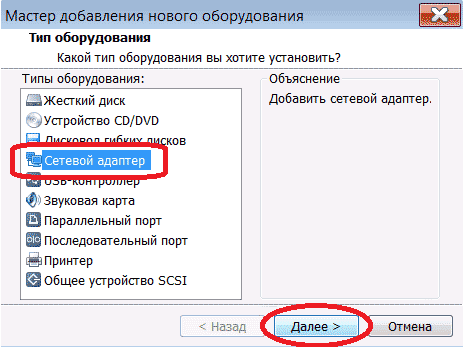 |
| На следующей странице мастера в области «Сетевое подключение» выбираем пункт «Другое: указать виртуальную сеть» и выбираем сеть «VMnet (только узел)» с порядковым номером, который мы назначили для этой виртуальной машины. | 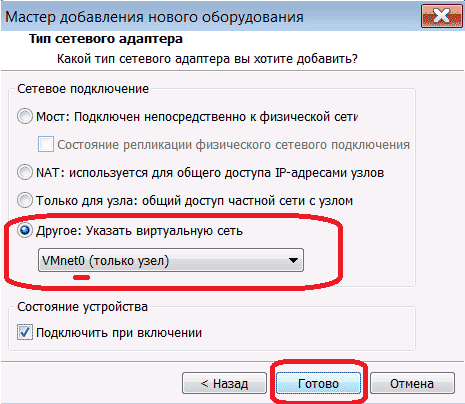 |
Аналогичные действия по созданию новых виртуальных сетевых адаптеров делаем на других Virtual OS. Мы создаём для каждой виртуальной машины по адаптеру, чтобы иметь возможность мониторить трафик и стабильность трафика (парсинга) с каждой виртуальный машины отдельно и при этом в одном месте – во вкладке Сеть в Диспетчере задач основной операционной системы.
Теперь, когда наши адаптеры созданы, можно перейти к настройке статических IP-адресов для наших адаптеров, описанной на следующей странице статьи.
VMware настройка сети
Для этого выбираем наш хост, жмем на вкладку Configure, и в разделе Networking выбираем Virtual Switches.
Поскольку у нас на хосте имеется два сетевых адаптера(как установить драйвер на неподдерживаемую сетевую карту мы рассматривали в статье), давайте добавим нашу сетевую карту в виртуальный свич и настроим так называемый тиминг(объединение сетевых интерфейсов).
Виртуальных коммутаторов на хосте может быть несколько. Если вы хотите, чтобы ваши виртуальные машины находились в изолированной сети, можно создать виртуальный коммутатор, не используя сетевые адаптеры.
Ну а мы рассмотрим настройку обычного виртуального свича.
VMware настройка сети. Настройка виртуального коммутатора.
Выбираем наш единственный виртуальный коммутатор и нажимаем на значок сетевой карты
В открывшемся окне видим, что у нас сейчас активен один сетевой адаптер vmnic0. Жмем на зеленый плюс, чтобы добавить второй
Видим нашу вторую сетевуху, выбираем ее и группу адаптеров, в которую нужно ее добавить(в нашем случае Active adapters).
Active adapters — сетевая карта будет использоваться
Standby adapters — сетевая карта будет задействована в случае выхода из строя основной
Unused adapters — сетевая карта не будет использоваться.
На следующем экране видим, что наши адаптеры находятся в группе активных(можно поменять группу адаптера с помощью синих стрелок, а также удалить адаптер или добавить еще).
Жмем ОК и видим, что теперь в нашем свиче два сетевых адаптера(у меня подключен только один, поэтому VMware «сигналит», что отказоустойчивость потеряна.
В виртуальных свичах VMware есть сеть для виртуальных машин VM Network(сюда подключаются виртуальные машины) и VMkernel, предназначенный для служебного трафика(Management, VMotion, iscsi и т.п.).
Давайте настроим наш управляющий интерфейс, который используется для управления хостом.
Выделяем окно с заголовком Management Network и нажимаем на карандаш для редактирования.
В настройках Management Network вы можете изменить название сети, VLAN(если используется), настройки безопасности, traffic shaping(в стандартном свиче ограничивается только исходящий трафик) и режим файловера и балансировки нагрузки.
Настройки по умолчанию вполне себе работают, поэтому оставим их без изменения. Если вас они не устраивают, можете выставить желаемые настройки(информацию по best practices можно поискать на сайте https://www.vmware.com).
Интерфейсы VMkernel.
Думаю, нужно еще рассмотреть настройки интерфейса VMkernel, используемого для служебных нужд.
Интерфейсов VMkernel может(и должно) быть несколько, чтобы разделить трафик управления от, например, трафика iscsi. Желательно, чтобы это были физически разделенные сети, ну или, хотя бы, на уровне VLANs.
Давайте настроим несколько таких интерфейсов.
Выбираем в секции Networking вкладку VMkernel adapters, выделяем пока единственный vmk0 и жмем карандаш для редактирования
В открывшемся окне на первой вкладке выбираем тип трафика, который разрешен на этом интерфейсе(давайте разрешим здесь еще VMotion — трафик миграции ВМ).
На других вкладках этого мастера можно изменить такие настройки как MTU, настройки IPv4 и IPv6.
После нажатия ОК настройки будут сохранены.
Теперь давайте создадим еще один VMkernel для трафика, например Fault Tolerance. Настройка сети для трафика хранилищ iscsi описана в статье Как подключить iscsi-lun к хосту esxi.
Итак, жмем на глобус с плюсом, чтобы добавить новый адаптер VMkernel
Выбираем тип VMkernel Network Adapter
Выбираем, использовать имеющийся или создать новый виртуальный коммутатор(мы выберем наш единственный). Жмем Next.
На следующем экране задаем имя нашего адаптера, выбираем какой версии протокол IP будет использоваться и какой трафик
Указываем сетевые настройки(статика или DHCP)
На завершающем экране мастера проверяем настройки и жмем Finish.
Видим, что теперь у нас появился второй VMkernel адаптер, который будет использован для передачи трафика Fault Tolerance logging.
Сети виртуальных машин.
Сеть виртуальных машин создается аналогично, только в мастере нужно выбрать Virtual Machine Port Group
Выбрать или создать VSwitch
указать название сети и VLAN
и завершить создание
После этого в нашем виртуальном коммутаторе появится еще одна сеть виртуальных машин и в настройках виртуальных машин станет доступно подключение к этой сети.
Дополнительный виртуальный коммутатор можно создать при создании VMkernel или VM Network. Как я уже говорил, наличие физического сетевого адаптера требуется только, если ВМ должны иметь доступ к внешним ресурсам(находящимся не на данном хосте ESXi).
Ну вот вкратце и всё по настройке сети VMware. Если что-то осталось не рассмотренным или непонятным, пишите в комментариях, — будем дополнять.
Как создать виртуальные сети с помощью VMware Workstation
wikiHow работает по принципу вики, а это значит, что многие наши статьи написаны несколькими авторами. При создании этой статьи над ее редактированием и улучшением работали, в том числе анонимно, 9 человек(а).
Количество просмотров этой статьи: 13 828.
VMware Workstation — очень полезное программное обеспечение, которое используется для разработки и тестирования систем, работающих в реальных сетях. В этой статье вы можете узнать о том, как создать в VMware Workstation виртуальную сеть, которая может быть использована для тестирования сервера баз данных. В этом примере сервер баз данных выходит во внешнюю сеть через брандмауэр. Компьютер администратора подключается к серверу через второй брандмауэр. Виртуальная сеть выглядит следующим образом.
Будут созданы четыре виртуальных машины, сетевые адаптеры которых будут настроены на нужные параметры. Адаптер, настроенный в режиме моста, предоставляет возможность для виртуальной машины 1 работать в режиме сетевого моста так, чтобы она смогла выйти во внешнюю сеть, используя адаптер хоста. Вам необходимо добавить сетевой адаптер для виртуальной машины 1, чтобы подключиться к сети VMnet2. То же самое и для виртуальной машины 2. Виртуальная машина 3 должна иметь два адаптера. Один из них для подключения к VMnet2, а другой VMnet3. Виртуальная машина 4 должна иметь адаптер для подключения к VMnet4. IP-адрес каждого адаптера должен соответствовать данным виртуальных сетей.
Настройка сети в VMware Workstation
В VMware Workstation есть несколько способов настройки сети гостевой машины:
1) Bridged networking
2) Network address translation (NAT)
3) Host-only networking
4) Custom networking
В нашем случае настраивать будем гостевую машину как Custom networking. На гостевой машине установлена FreeBSD 7.0.
И так, запускаем VMware Workstation. Заходим в сетевые свойства Edit > Virtual Network Editor (В старых версиях программы Virtual Network Settings). Выбираем вкладку Host Virtual Adapters.
Удаляем все сетевые адаптеры с помощью выделения адаптера и нажатия на кнопку Remove. После того как все адаптеры будут удалены жмем кнопку Применить(Apply)
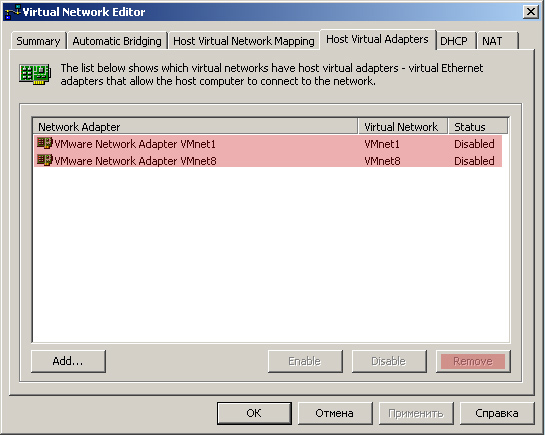
В следующем шаге жмем кнопку добавить (Add) и добавляем новый виртуальный сетевой адаптер. По умолчанию сетевой адаптер создается с виртуальной сетью VMnet1.
Обратите внимание на то, что адаптер должен быть активен (Enabled). Жмем кнопку Применить.
В следующем шаге жмем кнопку добавить (Add) и добавляем новый виртуальный сетевой адаптер. По умолчанию сетевой адаптер создается с виртуальной сетью VMnet1.
Обратите внимание на то, что адаптер должен быть активен (Enabled). Жмем кнопку Применить.
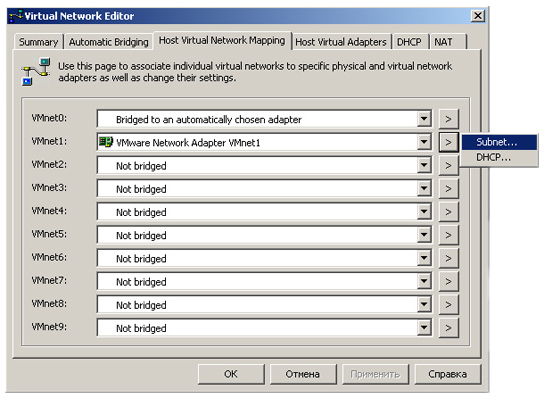
Выбираем вкладку Host Virtual Networking Mappning. Жмем кнопку > и выбираем Subnet. В поле IP Address заполняем: 192.168.0.0. В поле Subnet Mask: 255.255.255.0. Жмем Применить.
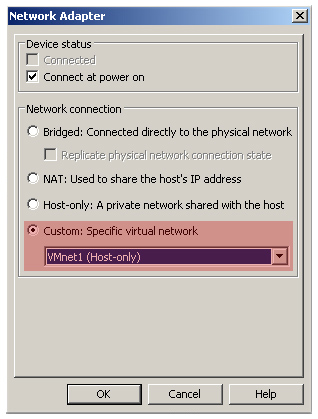
Заходим в свойства Сетевого окружения главной системы на которую установлен VMware (в моем случае Windows).
Настраиваем сетевой интерфейс для VMware Network Adapter VMnet1:
IP: Свободный в вашей сети ip (пример 192.168.0.1)
Маска: Маска вашей сети (пример 255.255.255.0)
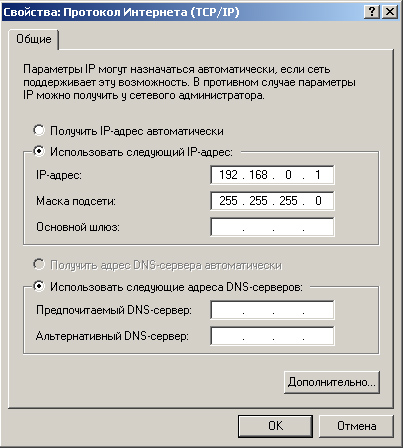
Теперь необходимо дать доступ к интернету нашей виртуальной машине. Можно на главном сервере сети разрешить пользование интернетом нашему ip адресу виртуальной машины или же пропустить весь инет трафик через уже существующий подключенный к инету интерфейс, такой интерфейс у нас — интерфейс Windows.
Доступ к интернету сделаем по второму способу, заходим в настройки нашей физической сетевой платы, которая подсоеденена к интернету или к локальной сети.
Во вкладке Дополнительно отметить галочку разрешить другим юзерам использовать подключение к инету. В Подключении домашней сети выбираем адаптер VMnet1.
Возможно после этого шага необходимо будет заново настроить ip и маску для VMnet1 в сетевом окружении
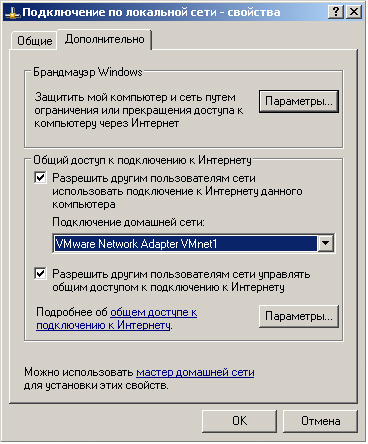
Стартуем нашу гостевую Ось и настраиваем сетевой интерфейс (например через sysinstall)
Host: server
Domain: ru
IPv4 Gateway: 192.168.0.1 (адрес нашей VMware Network Adapter VMnet1)
IPv4 Address: 192.168.0.2
Name Server: 192.168.168.1 (адрес вашего ДНС сервера)
Netmask: 255.255.255.0
Полигон для администрирования серверов. Настройки сети в VMWare
Администрирование серверов, это очень широкий круг задач, тысячи программ и сервисов со своими тонкостями и нюансами, десятки операционных систем, постоянно что-то меняется, обновляется, физически не реально знать все наизусть. Постоянно приходится сталкиваться с тем, что ставишь или настраиваешь или исправляешь что-то впервые.
При работе с новым сервером, это не так критично, можно попробовать разные варианты решения задачи, выбрав оптимальный, никто от этого не пострадает, не считая конечно личного времени. В конце концов можно все снести и настроить заново.
В случае боевого сервера, на котором работают какие-то сервисы, веб сервера, базы данных, лежат сайты, такой вариант не прокатит, могут пострадать пользовательские данные, сервис может быть недоступен длительное время со всеми вытекающими.
В такой ситуации у администратора серверов всегда должен быть безопасный полигон для испытаний, где не страшно ошибиться, где можно потрогать новую версию операционной системы или погонять какой-то софт, в общем ломай не хочу. У меня уже не первый год, таким полигоном является VMWare workstation, на которой я держу виртуальные машины с основными операционными системами, с которыми работаю — FreeBSD, различные дистрибутивы Linux, типа Debian, CentOS, Ubuntu, и с которыми не работаю тоже, просто для общего развития, например различные Windows.
При удаленном администрировании серверов вообще не должно быть никакой суеты ( если конечно в этом нет особой надобности, например упал сервер и его срочно нужно вернуть к жизни ), можно крупно накосячить. Поэтому, если предстоящая работа достаточно сложна и есть определенный риск отправить сервер в даун, я предпочитаю потратить часок другой, на детальное изучение вопроса, что-бы потом, на живой машине, не тыкаться вслепую. Ну а на досуге можно что-нибудь поизучать для себя.
Постараюсь вкратце описать процесс создания тренировочного полигона для администрирования серверов, как делаю я, то есть не вдаваясь в документацию по VMWare, в которой и так все достаточно подробно.
Компьютер на котором установлена VMWare Workstation является хост-машиной, по отношению к виртуальным машинам.
Виртуальные машины, являются гостевыми системами, по отношению к хост-машине ( виртуальная машина = гостевая система ).
Не буду расписывать процесс установки VMWare, там нет ничего сложного. После установки потребуется перезагрузка.
Настройка виртуальных коммутаторов VMWare
VMWare поддерживает 3 вида сетевого взаимодействия гостевых систем и хост-машины:
Первый тип позволяет создать виртуальную сеть в рамках хоста, виртуальные машины при этом не имеют выхода во внешний мир, ограничиваясь внутренней сетью.
Немного путано), но если подумать, все станет понятно. Мост самый простой вариант настройки, на гостевой системе можно вообще ничего не прописывать, она
получит IP адрес с DHCP, моего роутера.
За настройку виртуальных коммутаторов в VMWare отвечает утилита Virtual Network Editor. Запускаем VMWare Workstation, сначала идем в Edit > Preferences, я тут практически ничего не меняю, только в первой вкладке прописываю путь до папки, где храню или буду хранить виртуальные машины:
далее запускаем Edit > Virtual Network Editor. Замечу, что в VMWare Workstation 6.5, данная утилита слегка отличается, но смысл тот-же, просто там все было разнесено по разным вкладкам а 7 версии все делается в одном окне.
Я обычно отключаю лишние коммутаторы, что-бы не путаться. Для этого нужно выделить в списке соответствующий и снять галку с пункта 4. В данном случае я отключу коммутатор Host-only.
Здесь можно все оставить по умолчанию. Шлюз для сети 192.168.50.0 будет иметь адрес 192.168.50.2. Можете заглянуть в настройки DNS и NetBIOS, там я тоже все оставил как было.
Тут задан диапазон из которого будут выдаваться IP адреса виртуальным машинам. А так-же, так называемое время аренды, срок, на который присваивается IP адрес. Тут я тоже оставляю все как есть.
Далее можно выходить из Virtual Network Editor нажав Ок. С коммутаторами закончили.
Проверяем что у нас в сетевых подключениях на основном компьютере ( хост-машина ).
Видим в списке 2 сети, MainNet — это моя основная сеть, а VMware Network Adapter VMnet8 — это коммутатор NAT. Настройки соединения VMnet8 опять-же можно оставить как есть.
На этом первая часть, касающаяся настройки сети закончена, можно поднимать первую виртуальную машину.